Gambit和FLUENT软件的使用方法及实例分析
GAMBIT操作方法、Fluent操作方法
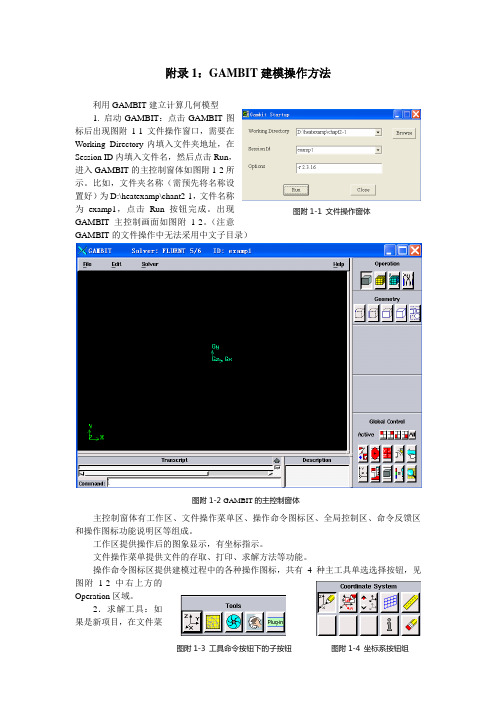
附录1:GAMBIT 建模操作方法利用GAMBIT 建立计算几何模型1. 启动GAMBIT :点击GAMBIT 图标后出现图附1-1文件操作窗口,需要在Working Directory 内填入文件夹地址,在Session ID 内填入文件名,然后点击Run ,进入GAMBIT 的主控制窗体如图附1-2所示。
比如,文件夹名称(需预先将名称设置好)为D:\heatexamp\chant2-1,文件名称为examp1,点击Run 按钮完成。
出现GAMBIT 主控制画面如图附1-2。
(注意GAMBIT 的文件操作中无法采用中文子目录) 主控制窗体有工作区、文件操作菜单区、操作命令图标区、全局控制区、命令反馈区和操作图标功能说明区等组成。
工作区提供操作后的图象显示,有坐标指示。
文件操作菜单提供文件的存取、打印、求解方法等功能。
操作命令图标区提供建模过程中的各种操作图标,共有4种主工具单选选择按钮,见图附1-2中右上方的Operation 区域。
2.求解工具:如果是新项目,在文件菜单区点击Solver ,确定求解工具为FLUENT5/6。
3. 建模坐标系统:选择工具命令按钮(Tools Command Buttoen ),确定所建模型的坐标系统,有5个可选项目,见图附1-3。
其中第一个按钮为坐标系选择按钮,选取该钮后,出现图附1-4所示坐标系统按钮组,其默认按钮为第一个,在该按钮下出现图附1-5的坐标系创建窗户。
在Type 栏中有三种选择,分别是直角坐标、柱坐标和球坐标系统。
对于创建二维直角坐标,直接点击按钮,其二维坐标创建窗户见图附1-6。
在默认条件下可以逐步输入XY 平面上几何坐标系统X 和Y 的最大值、最小值及相临两条网格线之间的间隔值,用Update 钮确定。
注意在Options 栏目中的Snap 选项取选中。
为几何建模确定坐标位置的基准图。
例:创建一个x 方向为8,y 方向为1的区域,其操作过程如下: 在图附1-6中按顺序选定Visibility 项(为红色),Plane 项中XY 单选按钮(为红色)。
Gambit与Fluent的操作过程
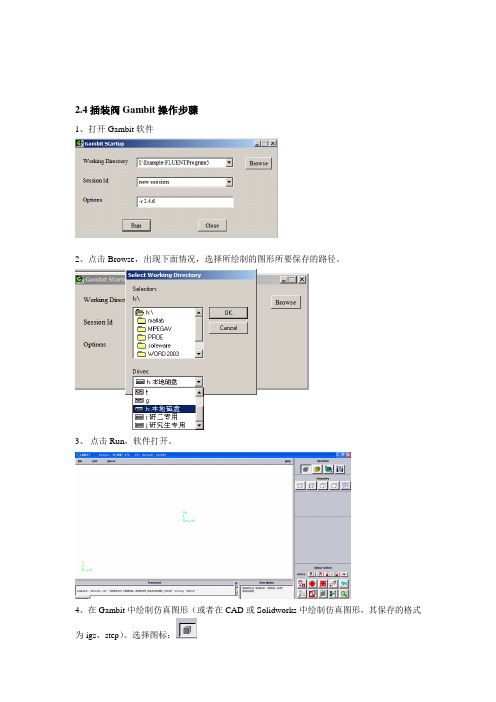
2.4插装阀Gambit操作步骤
1、打开Gambit软件
2、点击Browse,出现下面情况,选择所绘制的图形所要保存的路径。
3、点击Run,软件打开。
4、在Gambit中绘制仿真图形(或者在CAD或Solidworks中绘制仿真图形,其保存的格式为igs、step)。
选择图标:
5、对所画的仿真图形进行网格化。
选择图标:
6、设置网格化好的图形的边界条件,选择图标:
7、保存设置好的图形文件,其格式为msh。
出现如下所示,(如是二维选中export2-D(X-Y)Mesh) 选择Accept。
8、选择EXIT退出Gambit。
选择YES
1、打开FLUENT软件
2、导入前处理器Gambit中网格化的仿真图形。
3、检查有没有最小体积有没有负体积。
(如出现负体积在迭代计算中会出错)
4、在FLUENT中默认状态下的单位是m(米),单位的转换。
5、流动液体的密度、动力粘度及边进出口压力或流动液体的速度的设置等。
、
6、对置的参数进行初始化,进行迭代计算。
7、迭代计算后的插装阀内部流场的压力云图、速度云图、速度矢量图。
Gambit与Fluent应用教程
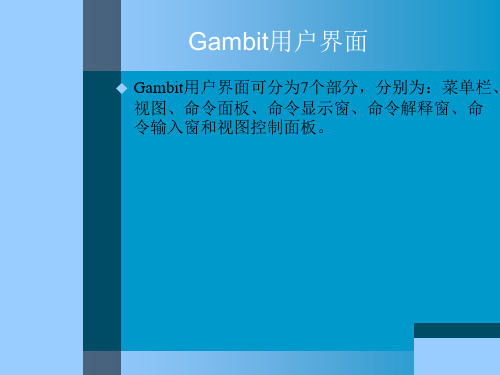
点击”yes”保存并退出
Fluent软件平台简介
程序的结构 FLUENT程序软件包应该包括以下几个部分: 1,FLUENT解法器 2,prePDF,用于模拟PDF燃烧过程 3,GAMBIT,网格生成 4,TGrid,额外的处理器,用于从现有的边界网格
Gambit三维建模
3.在Creat Real Brick对话框中的Width中输入10,Depth 中输入6,Height可保留空白,GAMBIT默认它跟Width有相 同的值. 4.左击Centered按纽. 5.从列表中选择Centered选项. 6.点击Apply.
Gambit三维建模
在左下角将显示信息说已经创建一个物体”volume.1”
Gambit用户界面
从左往右依次是创建点、线、面、体和组的命令。 对于二维网格的建立,一般要遵循从点到线,再从线 到面的原则。
Gambit网格生成实例
从图中我们可以看出,计算区域为4D*12D,其中在喷 嘴的左边取了2D的计算区域,就是为了减小边界条件 对计算的影响。 对于上述计算域,在建立计算模型时按照点、线、面的 顺序来进行
Interval Count选项。 5)在Interval Count按钮的左边输入参数值为20。 6)单击Apply按钮,观察视图中边上的网格点的生成
Gambit网格生成实例
7)选择视图中的线段3,取消对Double Side按钮的选 择,设置Radio为1.01,Interval Count为80,观察视 图中网格点的分布情况。视图中选中线段上的红色 箭头代表了Edge上网格点分布的变化趋势。如果 Radio大于1,则沿箭头方向网格点的分布变疏,小 于1,则沿箭头方向网格点的分布变密。
(完整版)Gambit及Fluent操作步骤图解

(完整版)Gambit及Fluent操作步骤图解现在PRO/E软件中建立燃烧室和气缸工作容积的三维图,并且以*.stp格式输出,在磁盘建立一个文件夹(比如在D盘建立一个名称为step的文件夹),将刚才的*.stp文件放在此文件夹下面。
桌面上打开Gambit图标,见图1。
图1在菜单File下,点击Import > STEP,见图2。
打开Import STEP File窗口,见图3。
图2图3 找到并打开刚才的*.stp文件,如图4所示。
图4 使用2条边建立一个面,见图5。
图5可以将本模型划分为两部分,打开Split V olume窗口,使用刚才建立的面将模型划分为2个部分,见图6。
图6进行网格划分,先对上面的体积进行网格划分,由于其形状比较规则,所以可以使用6面体网格单元,见图7。
然后对下面的体积进行网格划分,由于其形状不规则,所以选用4面体网格单元,见图8。
全部网格划分完后,见图9。
图7图8图9点击右下方的SPECIFY MODEL DISPLAY ATTRIBUTES,在其面板上的Mesh选项后点击off,即可关闭网格显示,但是此时模型网格已经划分了。
图10边界条件的设置,分别选中需要设置的面,如本例中选中face4,将其名称设为movwall,类型设为wall,见图11. 选中face12,将其名称设为middle,类型设为INTERIOR,见图12. 选择face2和face3,将其名称设为cylinder,类型设为wall。
图11图12图13指定体,分别设置模型的上部和下部为V2和V1,如图14和15.图14图15以上模型网格设置好之后,将模型以*.msh格式输出,本例子以cylinder.msh输出,见图16。
图16打开FLUENT图标,在FLUENT Versions窗口中选择3d,见图17。
图17分别选择File>Read>Case,找到前面输出的cylinder.msh文件,选择并打开,见图18。
Gambit详解与应用实例(全面)

专用的CFD前置处理器——GambitGAMBIT软件是面向CFD的前处理器软件,它包含全面的几何建模能力和功能强大的网格划分工具,可以划分出包含边界层等CFD特殊要求的高质量的网格。
GAMBIT可以生成FLUENT5、FLUENT4.5、FIDAP、POL YFLOW等求解器所需要的网格。
Gambit软件将功能强大的几何建模能力和灵活易用的网格生成技术集成在一起。
使用Gambit软件,将大大减小CFD应用过程中,建立几何模型和流场和划分网格所需要的时间。
用户可以直接使用Gambit软件建立复杂的实体模型,也可以从主流的CAD/CAE系统中直接读入数据。
Gambit软件高度自动化,所生成的网格可以是非结构化的,也可以是多种类型组成的混合网格。
一. Gambit图形用户界面:GUI用户界面定义边界条件及属性网格划分工具栏几何造型Gambit的命令面板二.GAMBIT的几何造型:Gambit软件包含了一整套易于使用的工具,可以快速地建立几何模型。
另外,Gambit软件在读入其它CAD/CAE网格数据时,可以自动完成几何清理(即清除重合的点、线、面)和进行几何修正。
1生成点通过直接输入坐标值来建立几何点,输入坐标时即可以使用笛卡尔坐标系,也可以使用柱坐标系。
或者在一条曲线上生成点,将来可以用这点断开曲线。
2面的生成通过三点一张平行四边形的平面。
通过空间的点生成一张曲面。
通过空间的一组曲线生成一张放样曲面。
通过两组曲线生成一张曲面通过构成封闭回路的曲线生成一张曲面。
通过绕以选定轴旋转一条曲线生成一张回转曲面。
根据给定的路径何轮廓曲线生成扫掠曲面。
3面的生成通过三点一张平行四边形的平面。
通过空间的点生成一张曲面。
通过空间的一组曲线生成一张放样曲面。
通过两组曲线生成一张曲面通过构成封闭回路的曲线生成一张曲面。
通过绕以选定轴旋转一条曲线生成一张回转曲面。
根据给定的路径何轮廓曲线生成扫掠曲面。
3生成几何实体Gambit软件中,可以直接生成块体柱体、锥体、圆环体、金字塔体等。
Gambit及Fluent操作步骤图解
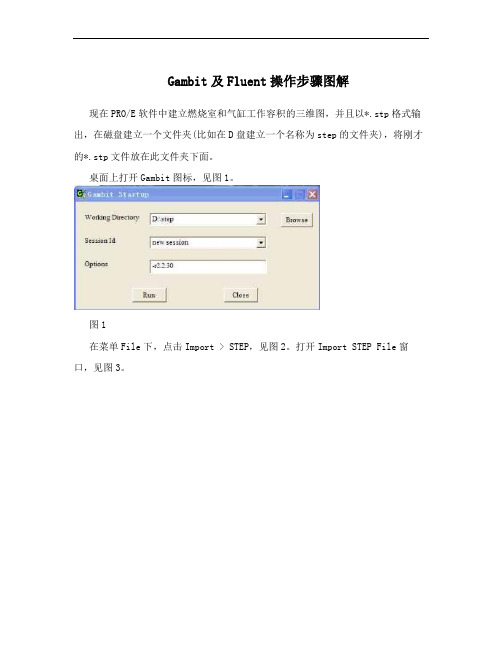
Gambit及Fluent操作步骤图解现在PRO/E软件中建立燃烧室和气缸工作容积的三维图,并且以*.stp格式输出,在磁盘建立一个文件夹(比如在D盘建立一个名称为step的文件夹),将刚才的*.stp文件放在此文件夹下面。
桌面上打开Gambit图标,见图1。
图1在菜单File下,点击Import > STEP,见图2。
打开Import STEP File窗口,见图3。
图2图3 找到并打开刚才的*.stp文件,如图4所示。
图4 使用2条边建立一个面,见图5。
图5可以将本模型划分为两部分,打开Split Volume窗口,使用刚才建立的面将模型划分为2个部分,见图6。
图6, 进行网格划分,先对上面的体积进行网格划分,由于其形状比较规则,所以可以使用6面体网格单元,见图7。
然后对下面的体积进行网格划分,由于其形状不规则,所以选用4面体网格单元,见图8。
全部网格划分完后,见图9。
图7图8图9点击右下方的SPECIFY MODEL DISPLAY ATTRIBUTES,在其面板上的Mesh选项后点击off,即可关闭网格显示,但是此时模型网格已经划分了。
图10边界条件的设置,分别选中需要设置的面,如本例中选中face4,将其名称设为movwall,类型设为wall,见图11. 选中face12,将其名称设为middle,类型设为INTERIOR,见图12. 选择face2和face3,将其名称设为cylinder,类型设为wall。
图11图12图13指定体,分别设置模型的上部和下部为V2和V1,如图14和15.图14图15以上模型网格设置好之后,将模型以*.msh格式输出,本例子以cylinder.msh 输出,见图16。
图16打开FLUENT图标,在FLUENT Versions窗口中选择3d,见图17。
图17分别选择File>Read>Case,找到前面输出的cylinder.msh文件,选择并打开,见图18。
常见fluent与gambit的问题

常见fluent与gambit的问题2009-05-06 15:42:40| 分类:CFD专业知识|字号订阅下面几个问题是使用FLUENT的同仁经常遇到的,有的问题问了不下10次了,归纳一下1.GAMBIT需要装EXCEED才能用,推荐EXCEED 6.2出错信息“unable find Exceed X Server ”fluent的运行:直接在开始-程序-Fluent Inc里面gambit的运行:先运行命令提示符,输入gambit,回车2.FLUENT和GAMBIT需要把相应license.dat文件拷贝到FLUENT.INC/license目录下出错信息“unable find/open license.dat"3.FLUENT和GAMBIT推荐使用默认安装设置,安装完GAMBIT请设置环境变量,设置办法“开始-程序-FLUENT INC-Set Environment"出错信息:运行gambit时提示找不到gambit文件?4.安装好FLUENT和GAMBIT最好设置一下用户默认路径推荐设置办法,在非系统分区建一个目录,如d:\usersa)win2k用户在控制面板-用户和密码-高级-高级,在使用fluent用户的配置文件修改本地路径为d:\users,重起到该用户运行命令提示符,检查用户路径是否修改b)xp用户,把命令提示符发送到桌面快捷方式,右键单击命令提示符快捷方式在快捷方式-起始位置加入D:\users,重起检查5.gambit的缺省文件已经打开,gambit运行失败,到用户默认目录删除default_id.*等文件出错信息“IDENTIFIER "default_id" CURRENTLY OPEN”6.FLUENT计算开始迭代最好使用较小的库朗数,否则容易导致迭代发散?修改办法slove-controls-solution,修改courant Number默认值为1,开始没有经验的改小点,比如0.01,然后逐渐加大,经验丰富的同仁自己决定7.FLUENT修改迭代值的极限,slove-controls-Limits8 对于一个刚开始接触软件的新手,应该从以下方面入手学习:1.GAMBIT软件的学习,首先熟悉这个前处理软件,在里面构造几何体、划网格及设置边界条件(关于软件界面的介绍和一些算例在本研究所的ftp上有,在《学术报告第23期》)。
Fluent中Gambit介绍(1)
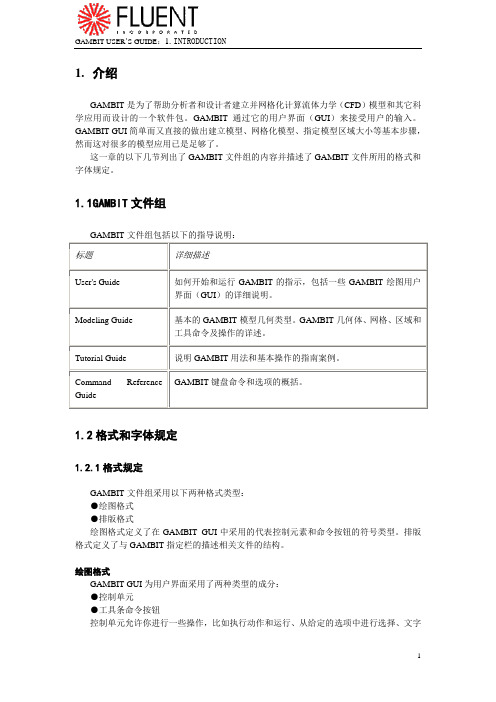
1.介绍GAMBIT是为了帮助分析者和设计者建立并网格化计算流体力学(CFD)模型和其它科学应用而设计的一个软件包。
GAMBIT通过它的用户界面(GUI)来接受用户的输入。
GAMBIT GUI简单而又直接的做出建立模型、网格化模型、指定模型区域大小等基本步骤,然而这对很多的模型应用已是足够了。
这一章的以下几节列出了GAMBIT文件组的内容并描述了GAMBIT文件所用的格式和字体规定。
1.1GAMBIT文件组1.2格式和字体规定1.2.1格式规定GAMBIT文件组采用以下两种格式类型:●绘图格式●排版格式绘图格式定义了在GAMBIT GUI中采用的代表控制元素和命令按钮的符号类型。
排版格式定义了与GAMBIT指定栏的描述相关文件的结构。
绘图格式GAMBIT GUI为用户界面采用了两种类型的成分:●控制单元●工具条命令按钮控制单元允许你进行一些操作,比如执行动作和运行、从给定的选项中进行选择、文字数字数据输入等。
工具条命令按钮执行打开指定栏控制展示特征的命令。
例如:绘图窗口和模型方位的总布局。
以下几节描述了以上所列组分及在GAMBIT文件中代表组分类型的绘图格式的用法和格式。
控制单元工具条命令按钮GAMBIT工具条命令按钮出现在GUI右上方和右下方的工具栏中。
每一个工具栏命令按钮包括一个代表按钮作用的绘图符号。
例如:examine mesh命令按钮表现为:在这个指南中,所有的工具条命令按钮代表包括适合于该按钮绘图符号的推进按钮。
排版格式在这份指导书中,指定栏的描述都紧跟着一个排版格式规定,在这些排版格式规定中,描述控制单元亚群体的段落排列在与它们相关的头标或群体。
例如:import ACIS flie栏(见4.1.9节)的描述显示如下:使用Import ACIS File窗口要打开import ACIS flie栏,从主菜单条中的file菜单中选择import ACIS flie。
说明:在上面的例子中,ASCⅡ和binary发送按钮用的是细粗体表明它们是format头标的亚组分。
- 1、下载文档前请自行甄别文档内容的完整性,平台不提供额外的编辑、内容补充、找答案等附加服务。
- 2、"仅部分预览"的文档,不可在线预览部分如存在完整性等问题,可反馈申请退款(可完整预览的文档不适用该条件!)。
- 3、如文档侵犯您的权益,请联系客服反馈,我们会尽快为您处理(人工客服工作时间:9:00-18:30)。
控制体积
1.2 FLUENT怎么做?
求解器 前处理
几何模型 生成网格 控制方程
质量方程 动量方程 能量方程
物理模型
湍流模型 燃烧模型 辐射模型 多相流 相变模型 运动区域或网格
初值计算
默认
三阶精度(结 分离涡模拟 构化网格) 大涡模拟
2.4.5 空间和时间离散方法 湍动能等 QUICK 中间差分/ 一阶迎风 二阶迎风 格式 有界差分 分离涡模拟 默认 大涡模拟 时间离散 二阶隐式 有界二阶隐式 计算量大
一阶隐式 默认
显式格式
分离涡模拟 大涡模拟
密度基求解 器
2.4.6 亚松驰因子设置
时间项 对流项
S x j
源项
扩散项
ϕ 物理标量:速度,温度,组分,湍动能等 Гϕ扩散系数:流体粘性,热扩散系数等 FLUENT:通过数值计算方法,求解通用方程,得到随时 间和空间变化的物理量的通用CFD软件。
1.2 FLUENT怎么做?
FLUENT求解方法:有限体积法
默认
Linear
Second order
Body Force Weighted
高旋流, 压力急剧 变化流
其他选项导致 可压缩流动,不能用于 收敛困难或出 多孔介质、阶跃、风扇、 体积力很大 现非物理解 VOF/MIXTURE多相流。
动量,能量方程离散
一阶迎风 二阶迎风 QUICK格式 中间差分/有 界差分
网格划分操作区
边界层,线,面,体
边界和区域设定操作区
面,区域
半径为2的圆
边长为1的正方形
布尔操作,圆减方
分块完成:五个部分,每个 部分都是四边形
边网格划分-1:均匀网格30
边网格划分-2:非均匀网格30,靠近 壁面为0.01,沿中心发展等比增加
面网格划分
速度入口
压力出口
固壁
2.4 FLUENT简介
a, 尽量使用结构化网格
b, 对计算区域合理分块
c, 物理量变化较大地方需 加密网格
Valve part
常用网格划分软件
Gambit, Tgrid, ICEM CFD,
Pointwise, Hypermesh等
2.3 圆管网格划分-Gambit
存储位置 文件名
操作区
几何结构操作区
点,线,面,体
2.4.1 初始设置
二维,三维
双精度
单核,并行
2.4.1 初始设置
2.4.2 模型设置 Models 多相流 能量 粘性:层流,湍流 辐射模型 热交换 组分 离散相 凝固和融化 声动
yplus=30 yplus=1
RANS湍流模型 k-ε:标准 RNG Realizable k-ω:标准 BSL SST 分离涡模拟 大涡模拟
入口边界
速度入口,压力入口, 流
量入口(可压缩)
出口边界
压力出口,Outflow(不建
议)
固壁边界 对称,周期性边界
2.4.5 空间和时间离散方法
Байду номын сангаас
压力速度耦合 梯度 压力离散 动量,能量 湍动能等 时间离散
2.4.5 空间和时间离散方法 压力速度耦合 SIMPLEC 收敛速度更快
标准k-ε
RNG k-ε
Realizable k-ε 标准 k-ε SST k-ω
分离涡模拟
大涡模拟
比RANS湍流模型预测效果好,网格要求和计算时间较严格
比RANS湍流模型预测效果好,网格要求和计算时间最严格
2.4.3 材料设置
2.4.3 材料设置
源项,动网格,多孔介质
2.4.4 边界条件设置
湍流模型
优缺点 应用多,计算小,有较多数据积累和比较高的精度,对于曲 率较大和压力梯度较强等复杂流动模拟效果欠佳,一般工程 计算都使用此模型,其收敛性和计算精度能满足一般的工程 计算要求,但模拟旋流和绕流时有缺陷 能模拟射流撞击、分离流、二次流和旋流等中等复杂流动, 受到涡旋粘性同性假设限制除强旋流过程无法精确预测外, 其它流动都可以使用此模型 和RNG基本一致,还可以更好的模拟圆形射流,受到涡旋 粘性同性假设限制除强旋流过程无法精确预测外,其它流动 都可以使用此模型 对于壁面边界层,自由剪切流,低雷诺数流动性能较好。适 合于存在逆压力梯度时的边界层流动,分离与转捩 基本与标准k-ω模型相同,但不适合于自由剪切流
方程形式 物理模型
后处理
边界条件 初始条件
2 GAMBIT&FLUENT简介
2.1 确定计算区域
轴对称 圆管简化成二维轴对称
对称轴
面对称
对称面
周期性
流体 周期性面
2.2 划分网格
二 维 三 维 非结 构化 结构 化
2.2 划分网格
混合网格
四面体 网格 六面体 网格
划分网格小提醒
商业流体软件的使用方法及 实例分析
主讲人:XYZ 时间:2018-11-28
目 录
1 FLUENT计算的基本原理 2 GAMBIT&FLUENT简介 3 FLUENT算例介绍
1 FLUENT计算的基本原理
1.1 FLUENT能做什么?
求解通用方程
u j t x j x j
SIMPLE
应用广泛
PISO
更多的单个迭 代CPU时间, 减少迭代步数
Green-gauss cell-based 伪扩散
梯度 Green-gauss node-based 伪扩散最小, 计算量大
Least-quares cell based 最佳选择
2.4.5 空间和时间离散方法 压力离散 Standard PRESTO!
3.1 冷热流体混合
网格划分
初始设置
单位设置
几何空间单位设置
模型设置
材料设置
计算域材料设置(注意多个计算域)
边界条件设置 冷流体入口
湍流强度内流5%,外流1%
对称边界
压力出口
固壁边界
时间和空间离散设置
收敛条件设置(单精度)
监测设置:出口平均温度
初始化
计算设置
自动保存设置
SIMPLEC或PISO 时,压力亚松驰 因子调为大于0.7, 甚至可以为1.0
2.4.7 收敛条件设置
能量方程为10-8,其他10-6
2.4.8 初始化
混合初始化 标准初始化
PATCH
2.4.9 计算设置
时间步长 时间步数
每个时间步长内 迭代步数 10-15 最好
3 FLUENT算例介绍
残差曲线
出口平均温度曲线
流量计算
速度云图 (Tecplot)
温度云图(Tecplot)
定义出口线段
输出线段上的温度
输出线段上的温度数据
